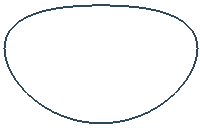この例では、examples フォルダーの 5_axis_Test_top.dgk モデルを使用します。
- サーフェスを選択します。
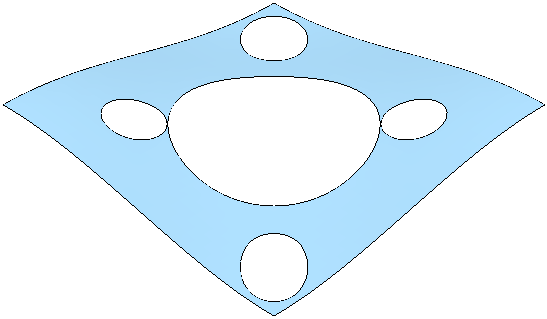
- バウンダリー コンテキスト メニューから バウンダリー作成 > コンタクトポイント を選択します。
これにより、コンタクトポイントバウンダリー ダイアログが表示されます。
- モデル
 ボタンをクリックし、選択サーフェスのコンタクト ポイント バウンダリーを作成します。
ボタンをクリックし、選択サーフェスのコンタクト ポイント バウンダリーを作成します。
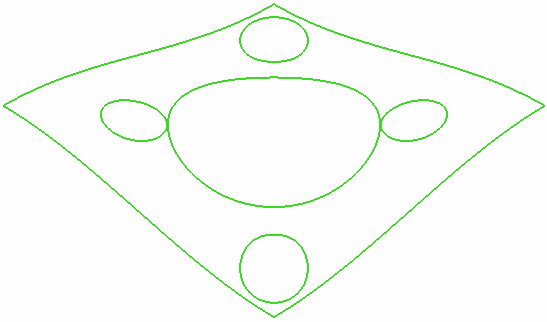
このバウンダリーは、工具との関連性がありません。指定工具バウンダリーは、ツールパスの作成時に自動計算されます。
- 了解 をクリックし、ダイアログを閉じます。
- 20mm のボールエンドミル、および、モデルのリミットにブロックを作成します。
- コンタクトポイントバウンダリー を使用し、ラスター仕上げ加工 ツールパスを作成します。 コンタクトポイントバウンダリー が、20mm のボールエンドミルに必要なバウンダリーに変換されます。
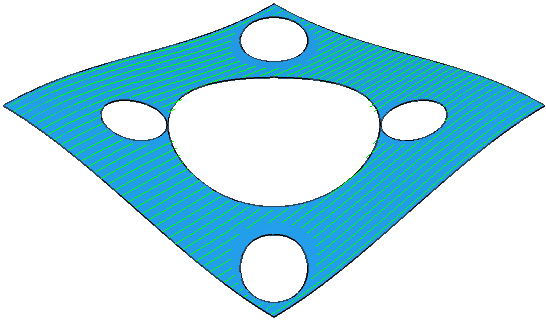
選択サーフェスバウンダリー を使用すると、次図のようになります。
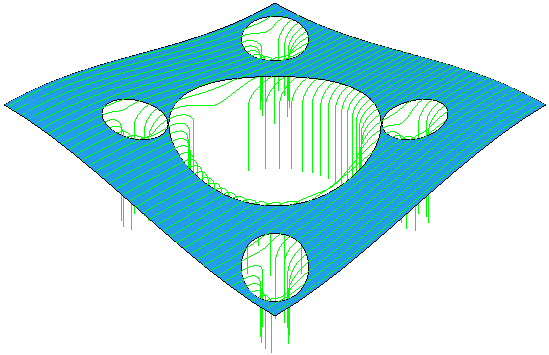
この場合、ツールパスがエッジをロールオーバーしますが、コンタクトポイントバウンダリー ではロールオーバーは発生しません。
コンタクトポイント バウンダリーは、複数のサーフェス、または、2 つの接面を持つ円筒形のようなサーフェスの選択時に効果的です。
- 5_axis_Test.dgk モデルのキャビティを選択します。
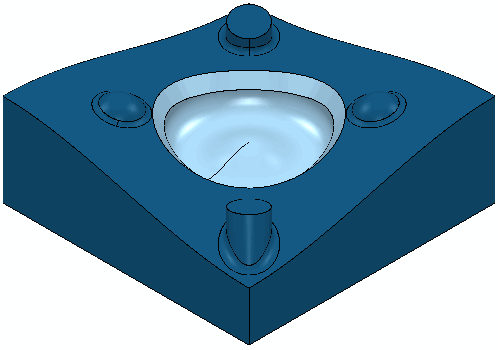
- 前出のステップ 2 から 4 を参照し、コンタクトポイント バウンダリーを作成します。